Adobe InDesign cs6制作拼图背景效果的操作教程
时间:2022-10-26 15:39
最近不少朋友表示还不会Adobe InDesign cs6的一些相关操作,使用下面小编就带来如何使用Adobe InDesign cs6制作拼图背景效果的操作方法哦,一起去看看吧。
Adobe InDesign cs6制作拼图背景效果的操作教程

双击桌面上的Adobe InDesign cs6图标,或者点击开始——所有程序——Adobe InDesign cs6,打开其界面。
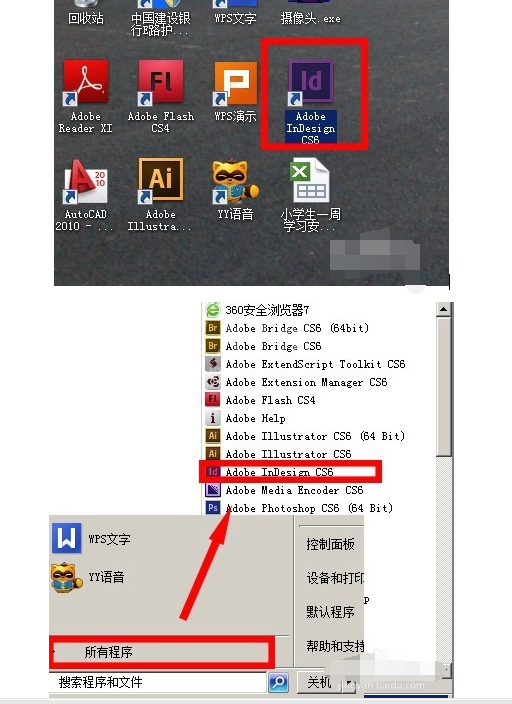

执行 文件——新建——文档命令,或按ctrl+n组合键,在“新建文档”对话框中的“页面大小”列表框中选择A4纸张命令,设置“页数”为1,页面方向为横向。
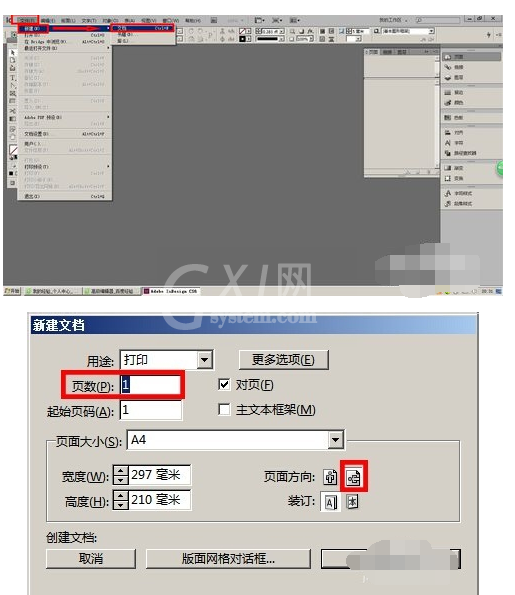
接着再单击"边距和分栏"按钮,打开"新建边距和分栏"对话框,单击"确定"按钮。
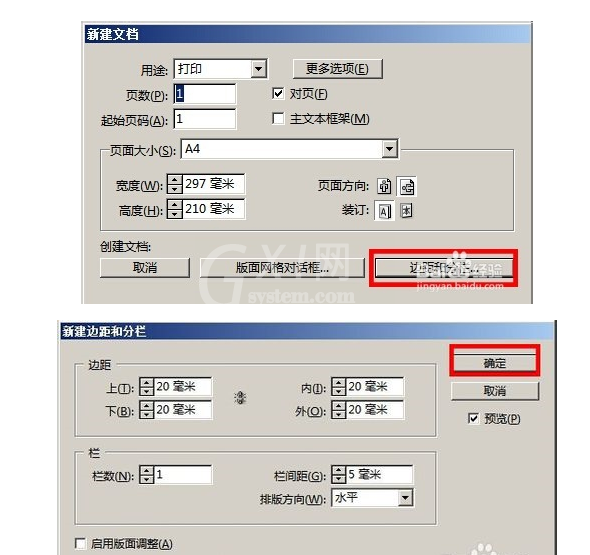
选择"钢笔工具"按钮,绘制出一个闭合路径。
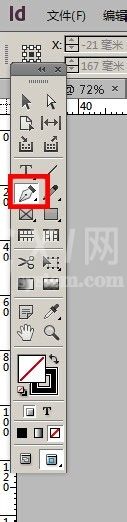
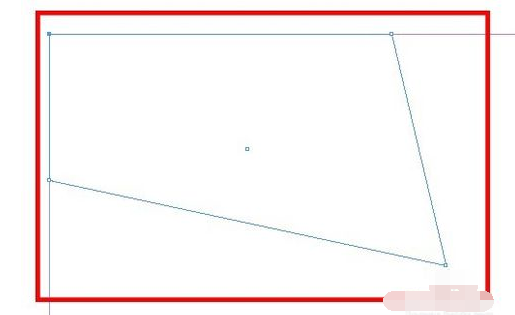
然后执行"窗口/颜色/色板"命令,打开色板,设置填充颜色为红色。
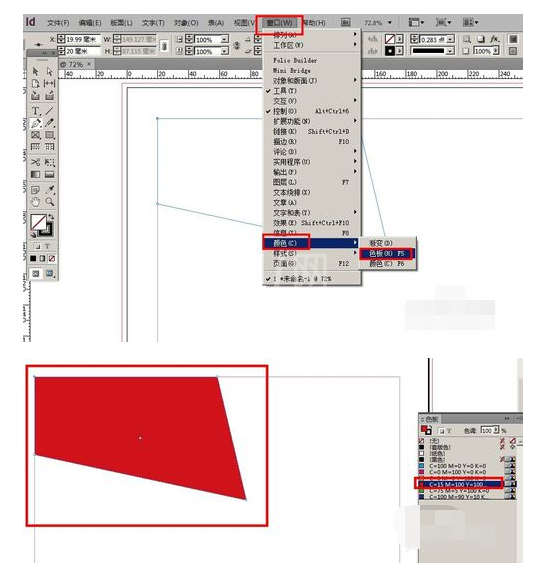
6继续使用钢笔工具绘制出不同形状的闭合路径。然后分别选中每个形状,在"色板"面板中,分别为每个形状添加不同颜色。这样简单而漂亮的拼图背景就做好了。
以上就是小编给大家带来的全部内容,大家都学会了吗?



























